使用数据分析工具
数据分析工具提供了全新的直观方法来清理、转换和了解 Power Query 编辑器中的数据。 其中包括:
列质量
列分发
列配置文件
若要启用数据分析工具,请转到功能区中的视图选项卡。 在 Power Query Desktop 中,在数据预览组中启用所需的选项,如下图所示。

在 Power Query Online 中,选择数据视图,然后在下拉列表中启用所需的选项。
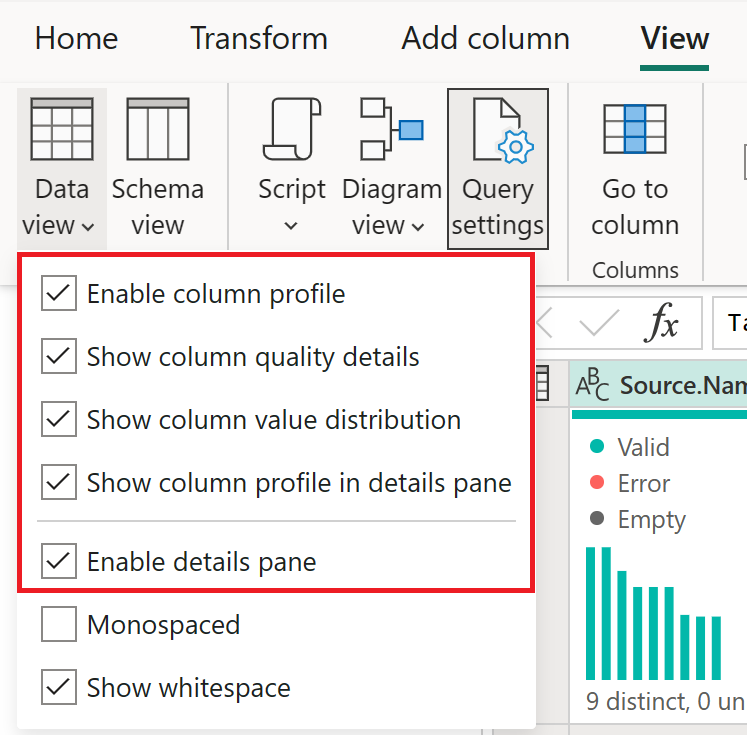
启用选项后,Power Query 编辑器中会显示如下图所示的内容。
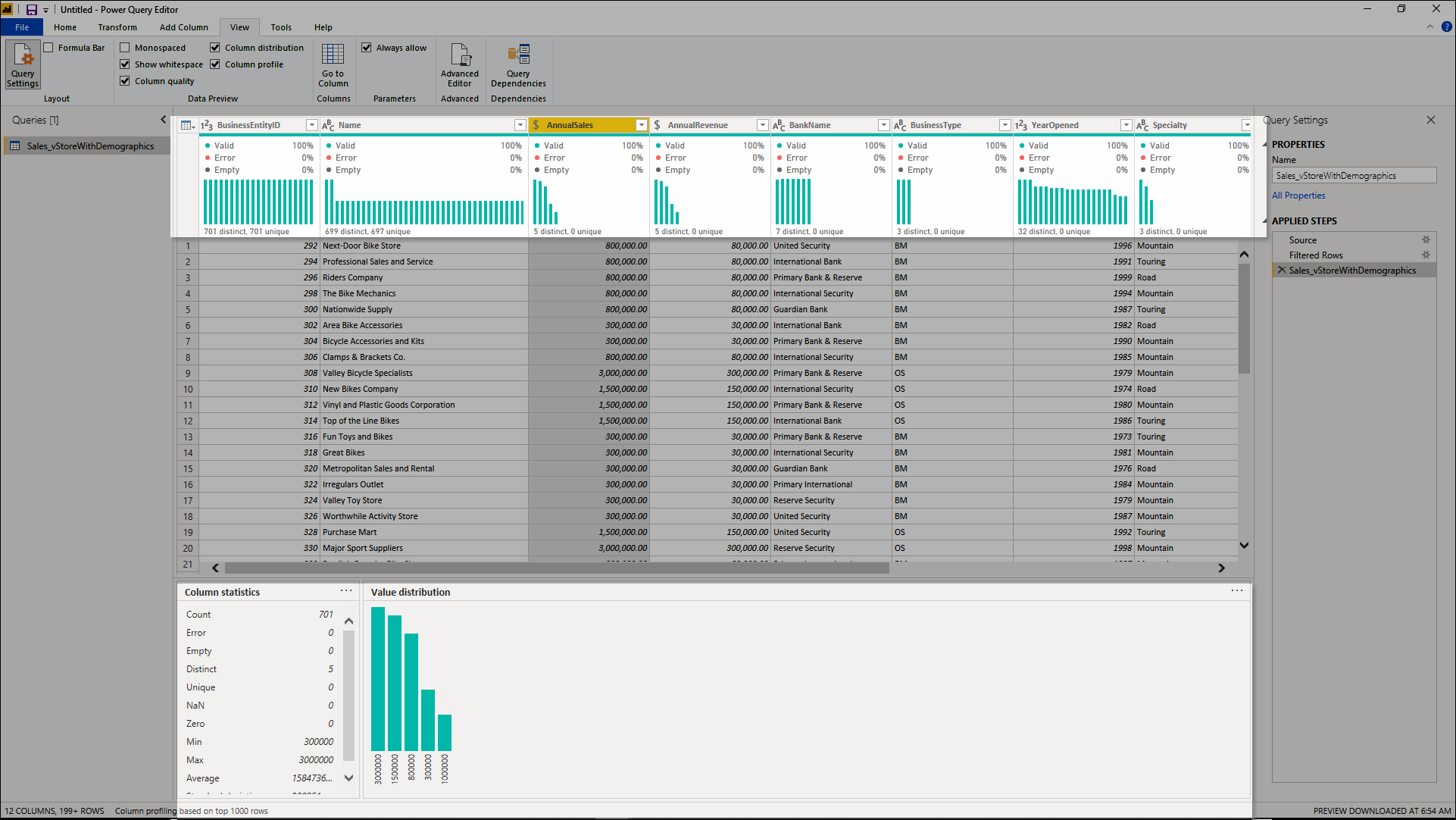
注意
默认情况下,Power Query 对数据的前 1,000 行执行此数据分析。 若要使它对整个数据集进行操作,请在编辑器窗口左下角选择基于前 1000 行的列分析消息,以将列分析更改为基于整个数据集的列分析。
列质量
列质量特征将行中的值标记为五类:
有效,显示为绿色。
错误,显示为红色。
空,显示为深灰色。
未知,显示为绿色虚线。 指示当列中存在错误时,其余数据的质量未知。
意外错误,显示为红色虚线。
这些指示器作为小条形图的一部分直接显示在列的名称下面,如下图所示。
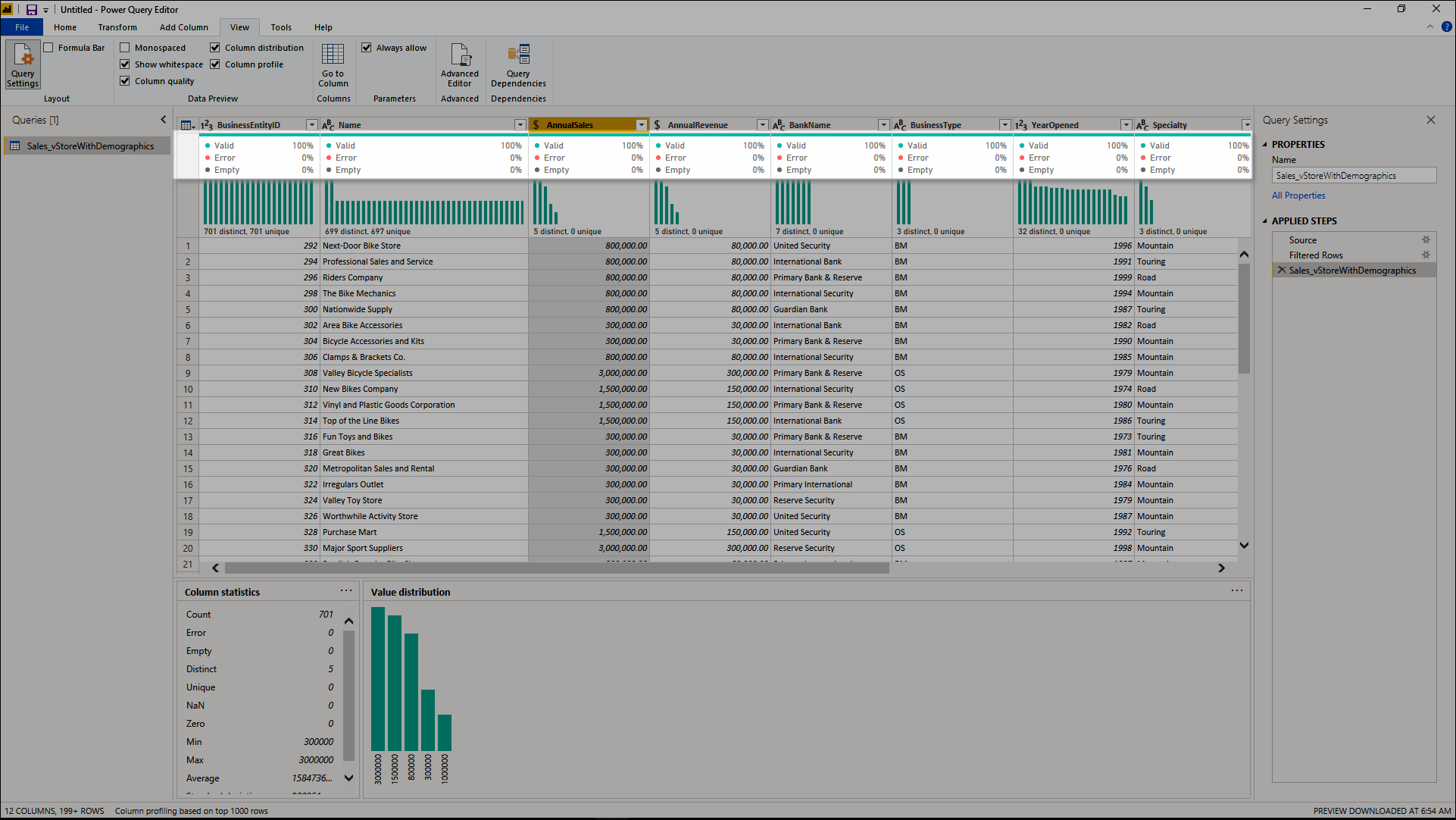
每个列质量类别中的记录数也显示为百分比。
将鼠标悬停在任何列上,将显示整个列中值质量的数值分布。 此外,选择省略号按钮 (...) 会打开一些快速操作按钮,可用于对值执行操作。
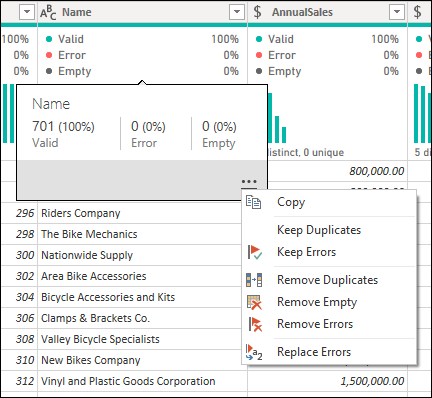
列分发
此功能在列名称下方提供了一组视觉效果,显示了每个列中值的频率和分布。 这些采用可视化效果的数据从频率最高的值开始按降序排序。

将鼠标悬停在任何列中的分布数据上,可以获取有关列中整体数据的信息(具有非重复计数和唯一值)。 还可以选择省略号按钮,从可用操作的菜单中选择。
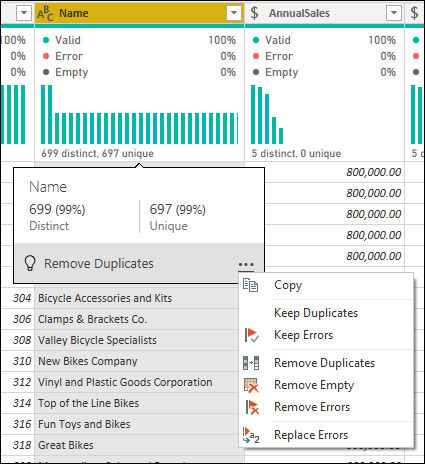
列配置文件
使用此功能可以更深入地了解列中的数据。 除了列分布图外,还包含列统计信息图。 此信息显示在数据预览部分下面,如下图所示。
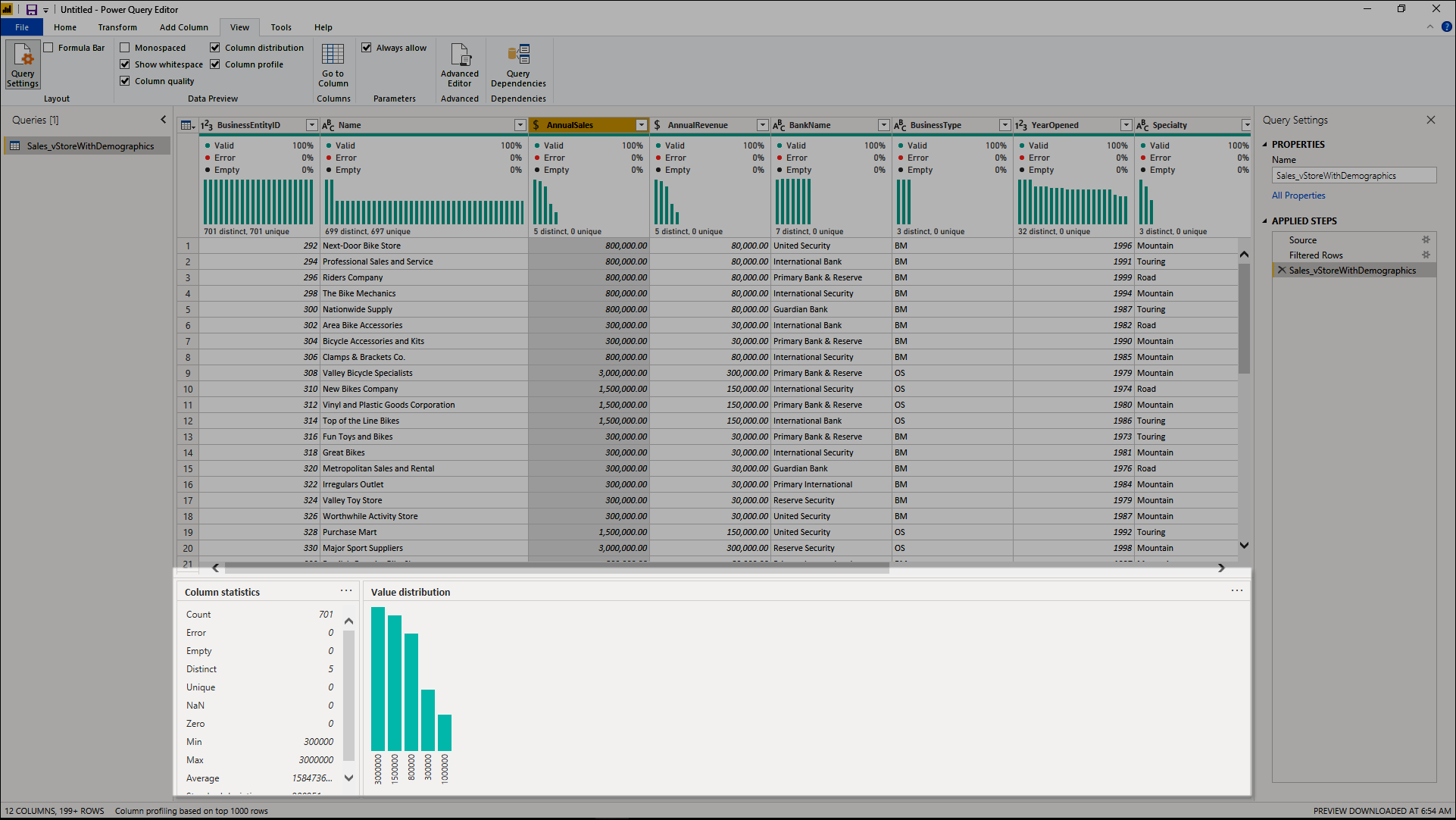
按值筛选
您可以与右侧的值分布图进行交互,并通过将鼠标悬停在图表的各个部分上来选择任何条形图。
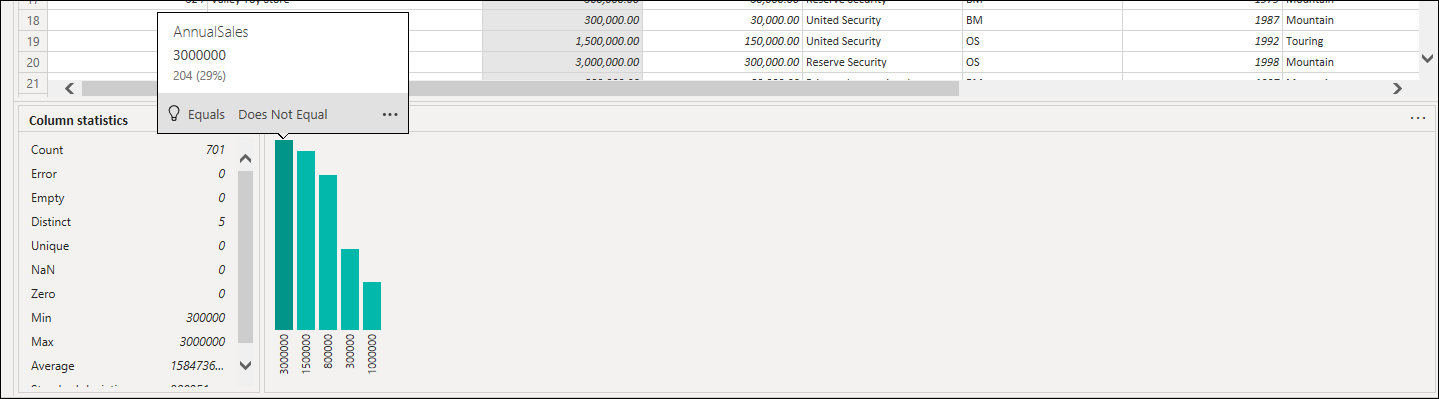
右键单击可显示该值的一组可用转换。
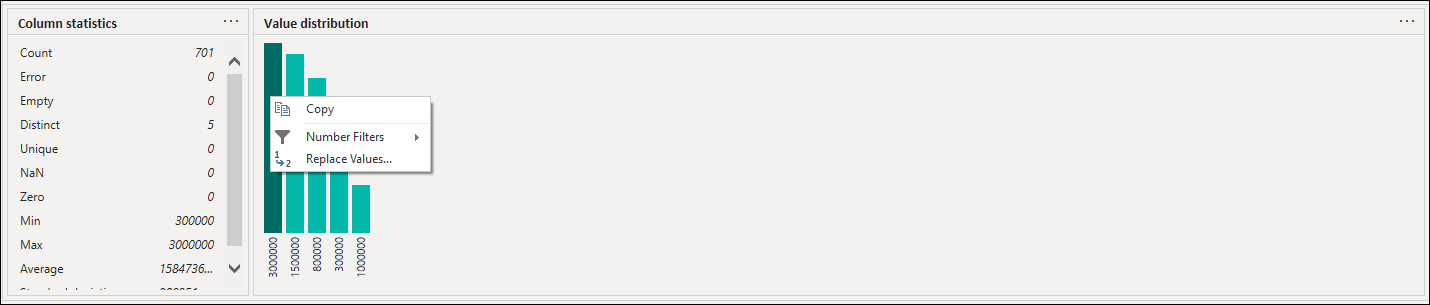
复制数据
在列统计信息部分和值分布部分的右上角,可以选择省略号按钮 (...) 以显示复制快捷菜单。 选择它可将任一部分中显示的数据复制到剪贴板。
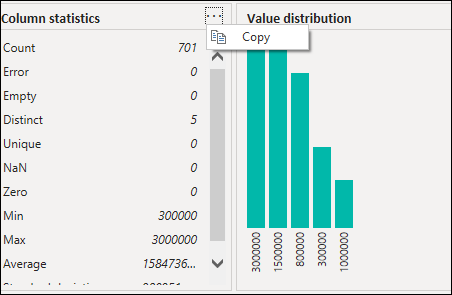
按值分组
选择值分布图右上角的省略号按钮 (...) 时,除了选择复制之外,还可以选择分组依据。 此功能将图表中的值按一组可用选项分组。
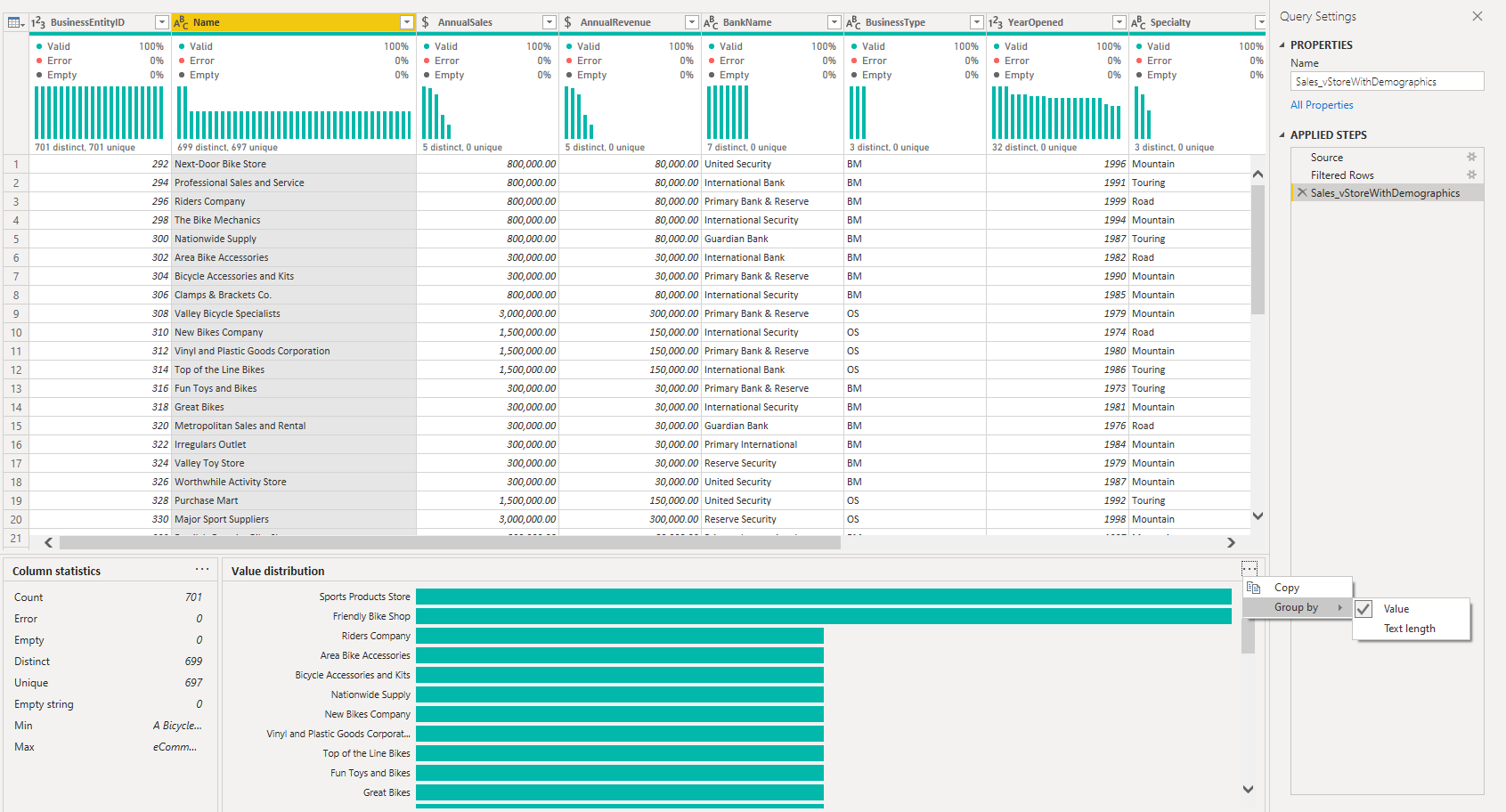
下图显示了按文本长度分组的一列产品名称。 在图表中对值进行分组后,可以像按值筛选中所述,与图表中的单个值进行交互。

反馈
即将发布:在整个 2024 年,我们将逐步淘汰作为内容反馈机制的“GitHub 问题”,并将其取代为新的反馈系统。 有关详细信息,请参阅:https://aka.ms/ContentUserFeedback。
提交和查看相关反馈